Si vous êtes l’heureux propriétaire d’une Smart TV Vizio, vous avez peut-être rencontré un problème avec l’application YouTube qui ne fonctionne pas.
Mais ne vous inquiétez pas ! Ce problème courant peut être facilement résolu en suivant quelques étapes simples. Dans cet article, nous allons explorer les solutions les plus éprouvées pour résoudre le problème de l’application YouTube sur les Smart TV Vizio.
Que vous soyez un passionné de technologie expérimenté ou un novice, cet article vous couvre !
Dans cet article, nous allons aborder un problème courant auquel les utilisateurs de Smart TV Vizio peuvent être confrontés : l’application YouTube ne fonctionne pas.
De nombreuses personnes utilisent leur Vizio Smart TV pour accéder à des applications de streaming populaires telles que YouTube, mais il arrive parfois que les choses tournent mal et que l’application cesse de fonctionner.
Ne vous inquiétez pas, il existe plusieurs solutions efficaces pour rétablir le fonctionnement de l’application YouTube.
Qu’il s’agisse d’une simple mise à jour logicielle ou d’un problème de réseau plus complexe, cet article vous guidera à travers les étapes à suivre pour que votre Vizio Smart TV fonctionne à nouveau avec l’application YouTube. Si vous êtes confronté à ce problème, continuez à lire pour découvrir ce que vous pouvez faire pour le résoudre !
YouTube ne fonctionne pas sur votre TV Vizio
Redonnez vie à votre TV Vizio avec une solution simple de mise sous tension
L’une des solutions les plus simples pour résoudre le problème de l’application YouTube qui ne fonctionne pas sur votre Smart TV Vizio consiste à effectuer un cycle d’alimentation. Il existe deux méthodes pour accomplir cette tâche.
La première consiste à effectuer un cycle d’alimentation en douceur. Pour ce faire, il vous suffit de naviguer dans le menu, de sélectionner un système, de choisir Réinitialiser et administrer, puis de sélectionner Cycle d’alimentation en douceur à l’aide de la télécommande du téléviseur.
Si le cycle d’alimentation en douceur ne fonctionne pas, la deuxième méthode consiste à effectuer un cycle d’alimentation en dur. Éteignez le téléviseur à l’aide du bouton d’alimentation, débranchez-le pendant 60 secondes, puis maintenez le bouton d’alimentation du téléviseur enfoncé pendant 20 à 30 secondes pendant qu’il est encore débranché afin de drainer l’énergie résiduelle et de permettre au téléviseur de se réinitialiser.
Rebranchez ensuite le téléviseur et attendez que le logo Smartcast apparaisse avant de vérifier s’il fonctionne correctement.
Si vous rencontrez toujours des difficultés, vous pouvez essayer d’autres solutions. Toutefois, il est essentiel d’attendre 60 secondes avant de rebrancher le téléviseur après l’avoir débranché.
Vérifiez l’état du serveur de l’application YouTube
Si l’application YouTube de votre téléviseur Vizio ne fonctionne toujours pas, il est essentiel de vérifier si le problème se situe au niveau des serveurs de l’application YouTube.
Bien que cette situation soit rare, elle est possible. Vous pouvez vous en assurer en vérifiant si l’application YouTube fonctionne sur d’autres appareils, tels que votre smartphone ou votre ordinateur portable.
Dans le cas d’une panne de serveur, la seule solution est d’attendre que les serveurs soient de nouveau en ligne. Pour rester informé des mises à jour, vous pouvez suivre la plateforme sur les médias sociaux, tels que Twitter. Des sites web tels que Downdetector fournissent également des informations sur les pannes de serveur.
Toutefois, si l’état du serveur n’est pas à l’origine du problème, vous pouvez utiliser les méthodes suivantes pour déterminer pourquoi l’application YouTube ne fonctionne pas sur votre téléviseur Vizio.
Réinitialisation du cache de votre téléviseur Vizio pour dépanner l’application YouTube
L’effacement du cache de votre téléviseur Vizio, également appelé redémarrage de l’appareil, est une solution courante pour réparer l’application YouTube lorsqu’elle ne fonctionne pas.
En effet, l’accumulation de données en mémoire cache peut entraîner divers problèmes tels que le gel de l’écran, le plantage d’applications, un son défectueux, une mise en mémoire tampon et une lenteur des performances.
Pour effacer la mémoire cache de votre téléviseur, accédez au « Menu », sélectionnez « Système », puis « Réinitialiser & ; Admin » et enfin, « Redémarrer le téléviseur ». Cette étape simple efface le cache et peut résoudre les problèmes liés à l’application YouTube.


Youtube on phone
Vérifiez le fonctionnement de votre routeur Wi-Fi
Un routeur Wi-Fi défectueux peut également entraîner des problèmes avec l’application YouTube sur votre téléviseur Vizio. Pour déterminer si c’est le cas, vérifiez si d’autres appareils Wi-Fi de votre maison peuvent se connecter. Si ce n’est pas le cas, c’est que le routeur ne fonctionne pas correctement.
Débranchez simplement le routeur pendant quelques minutes, puis rebranchez-le pour le réinitialiser. Une fois le routeur remis en ligne, votre téléviseur Vizio devrait pouvoir se connecter à l’application YouTube.
Si les problèmes de connexion Internet persistent, vous devrez peut-être demander l’aide du service clientèle de votre fournisseur d’accès Internet.
Vérifiez votre vitesse Internet
Une connexion Internet lente peut avoir un impact considérable sur les performances de votre Smart TV Vizio, en particulier lorsqu’il s’agit de diffuser du contenu vidéo.
Il est recommandé d’effectuer un test de vitesse Internet pour évaluer votre connexion. Idéalement, la vitesse de téléchargement devrait être d’au moins 25-50 Mbps pour éviter la mise en mémoire tampon ou le décalage.
Gardez à l’esprit que la diffusion en continu est un processus de téléchargement. Par conséquent, concentrez-vous sur la vitesse de téléchargement et ne tenez pas compte de la vitesse de chargement.
Si la vitesse est inférieure au minimum suggéré, cela peut être dû à l’une ou l’autre des raisons suivantes :
- Vitesse internet insuffisante : il se peut que vous deviez passer à une connexion plus rapide, par exemple un forfait de 200 Mbps, car la vitesse peut être réduite lors de l’utilisation du WiFi ou d’un VPN.
- Un signal faible provenant de votre routeur : un routeur ancien ou de mauvaise qualité peut entraver votre vitesse d’accès à l’internet, quel que soit votre forfait. Envisagez d’acheter un nouveau routeur ou d’utiliser un prolongateur WiFi pour améliorer la puissance du signal.
Mettez à jour le logiciel de votre téléviseur Vizio
Un logiciel obsolète peut entraîner divers problèmes avec votre téléviseur Vizio, notamment des problèmes de compatibilité avec l’application YouTube. Pour éviter cela, il est conseillé de vérifier régulièrement si de nouvelles mises à jour du micrologiciel sont disponibles.
Pour vérifier les mises à jour, allumez votre téléviseur et accédez au menu en cliquant sur « Menu » sur votre télécommande. Naviguez jusqu’à « Système » et sélectionnez « Vérifier les mises à jour ». Votre téléviseur commencera automatiquement à rechercher les mises à jour disponibles et les installera si elles sont trouvées.
Veillez également à mettre à jour l’application YouTube, car les anciennes versions risquent de ne pas fonctionner de manière optimale avec le logiciel actuel de votre téléviseur Vizio. Une mise à jour régulière de votre téléviseur et de l’application vous permettra de bénéficier d’une expérience de streaming transparente et fluide.
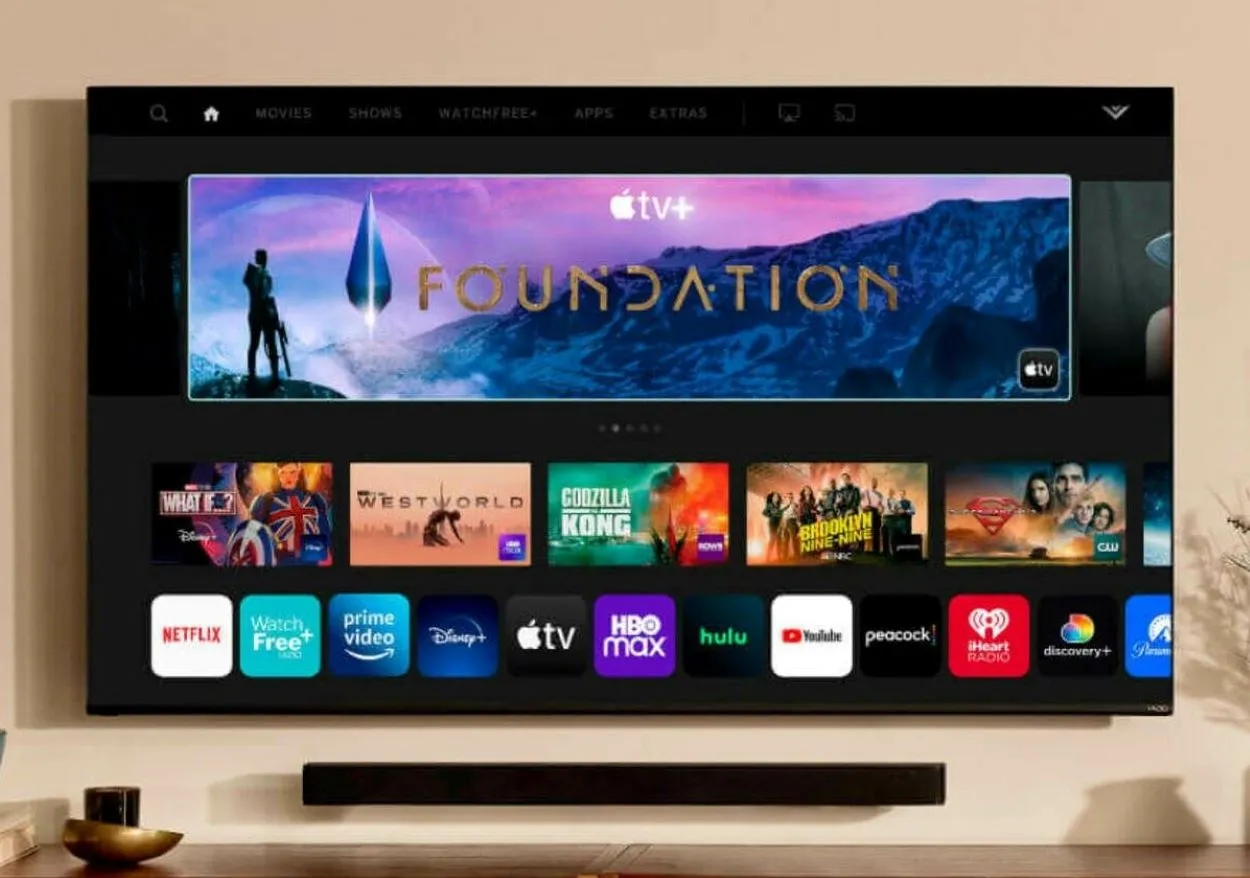
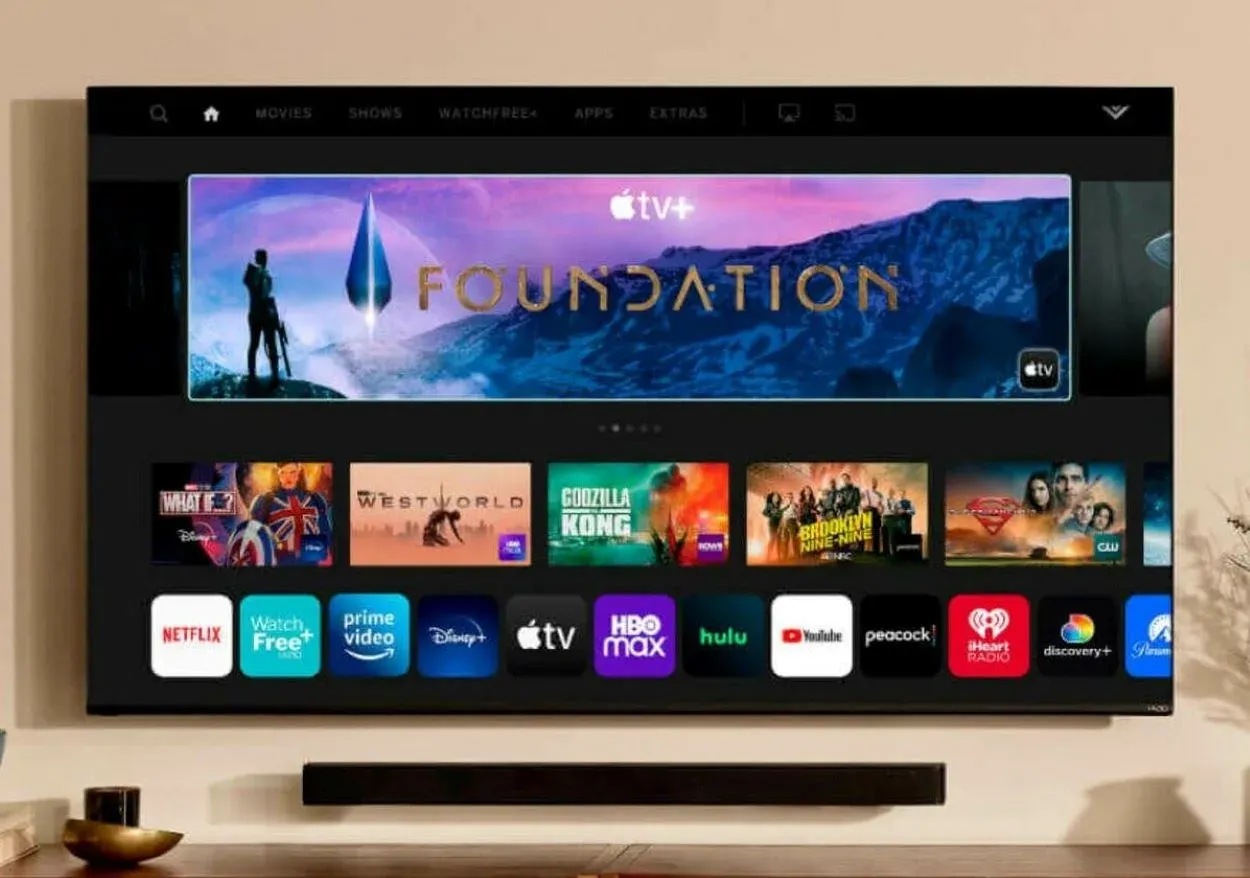
Vizio tv
Questions fréquemment posées
Q : Quel est le coût mensuel de YouTube TV ?
Réponse : Le coût mensuel du plan de base de YouTube TV est de 64,99 $, ce qui inclut la télévision de plus de 100 chaînes en anglais et en espagnol pour les sports en direct, les informations et les divertissements.
Q : Y a-t-il une différence de prix entre le Plan de base et le Plan espagnol ?
Réponse : Oui, le plan espagnol coûte 34,99 $/mois et comprend la télévision de plus de 28 chaînes en espagnol.
Q : Ai-je besoin de Netflix si j’ai YouTube TV ?
Réponse : Cela dépend de ce que vous recherchez dans un service de streaming. Netflix propose une plus grande sélection de séries télévisées, de films et de documentaires, mais n’offre pas de télévision en direct, tandis que YouTube TV se concentre sur la télévision en direct.
Q : Sur combien d’appareils puis-je utiliser YouTube TV simultanément ?
Réponse : Vous pouvez utiliser YouTube TV sur un maximum de trois appareils en même temps. Il est important de noter que l’utilisation simultanée de YouTube TV sur un ordinateur et un appareil mobile compte comme deux des trois appareils disponibles.
Conclusion
- Effectuez un cycle d’alimentation doux ou un cycle d’alimentation dur pour résoudre le problème du non fonctionnement de l’application YouTube sur la Smart TV de Vizio.
- Vérifiez l’état du serveur de l’application YouTube en contrôlant si l’application fonctionne sur d’autres appareils.
- Effacez le cache et redémarrez le téléviseur pour résoudre le problème de l’application YouTube.
- Vérifiez le fonctionnement de votre routeur Wi-Fi.
- Effectuez un test de vitesse internet et assurez-vous que la vitesse de téléchargement est d’au moins 25-50 Mbps
- Améliorez votre forfait internet ou votre routeur si la vitesse de téléchargement est insuffisante.
- Vérifiez régulièrement les mises à jour logicielles de votre téléviseur Vizio et de l’application YouTube.
Autres articles
- Comment éteindre l’éclairage de l’Echo Dot ? (Expliqué)
- La télécommande de la TV Hisense ne fonctionne pas (Guide facile)
- Comment installer la sonnette Eufy ? (Méthodes simples)
Cliquez ici pour voir la version visuelle de cet article.


